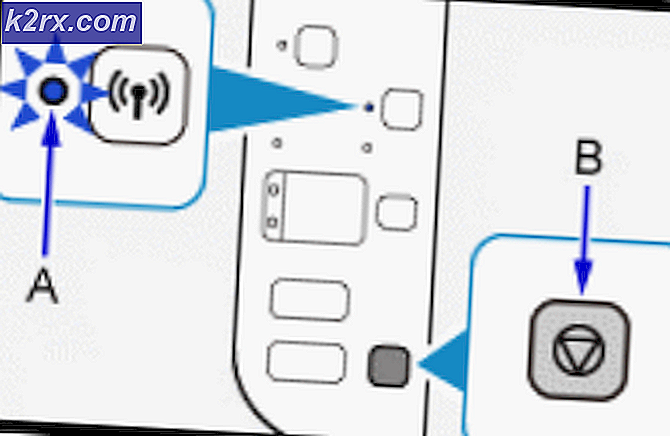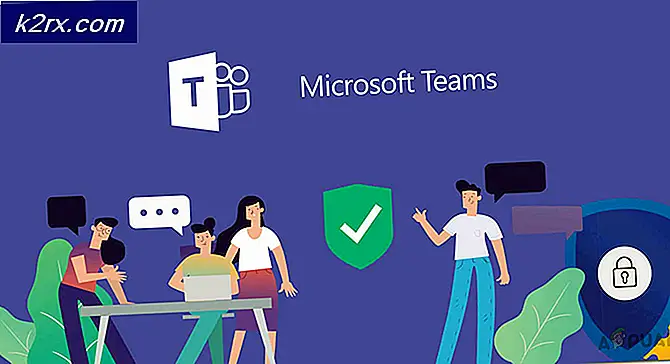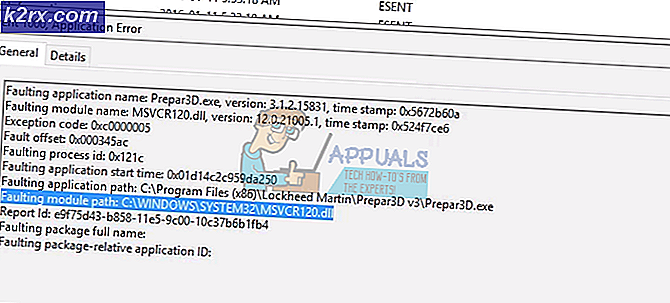Hur man styr ditt biltändningssystem genom seriekommunikation?
Det finns flera SmartStart-system tillgängliga på marknaden som automatiserar bilens tändsystem som Viper SmartStart men de är mycket dyra. Även om de inkluderar fjärrstart, stopp- och platsspårning osv. Kräver de många ändringar i bilens äkta kretslopp. Att göra förändringar i kretsloppet kan vara farligt eftersom det kan leda till kortslutning och dessa eftermarknadssystem är också dyra. Idag kommer jag att utforma ett system som följer Bluetooth-överföringskonceptet för att starta motorn och det tillåter också ägaren av bilen att ställa in ett lösenord för att skydda bilen från tjuvar. Om någon försöker stjäla bilen skulle han inte kunna göra det på grund av lösenordsskydd. Så snart fel lösenord har angetts med hjälp av knappsatsen slås inte tändningslåset på. Det inbyggda diagnoskortet som ansvarar för att styra alla bilens funktioner kan inte återställas när vi installerar vår krets i bilen. Nu, utan att slösa bort en sekund, går vi till jobbet.
Hur man utformar stöldskydd?
Nu som vi känner till abstrakt av projektet, låt oss gå vidare och samla in annan information för att börja arbeta. Vi gör först en lista över komponenterna och sedan samman alla komponenterna för att skapa ett fungerande system.
Steg 1: Komponenter som behövs (hårdvara)
Steg 2: Komponenter som behövs (programvara)
Steg 3: Blockera diagram
I det här projektet har jag utformat två blockscheman för att klargöra projektets syfte. Först visar man det traditionella tändsystemet som oftast används i alla bilar som är monterade idag. Den andra visar vårt tändsystem som jag har designat i det här projektet som kan installeras i bilarna för att göra dem säkrare.
- Traditionellt tändsystem:
- Modifierat tändsystem:
Steg 4: Arbetsprincip
I vårt tändningssystem kommer ledningarna inte att kontrolleras av On-Board Diagnostics Port men de fungerar autonomt. Det finns flera elektroniska prylar tillgängliga på marknaden som har möjlighet att återställa OBD-porten och de datorer som finns i motorerna. De elektrisk krets kommer att ha två delar. En kommer att installeras på tändningssidan och den andra kommer att placeras på motorsidan. Trådlös överföring av Bluetooth-signaler kommer att ske mellan dessa två sidor. Den primära kretsen kommer att bestå av en tändningsbrytare, Arduino, LCD, knappsats och HC-06. Sekundärsidan av kretsen kommer att bestå av en Arduino, relämodul, HC-06 och en summer. Så snart nyckeln flyttades för att starta bilen vrids LCD-skärmen PÅoch tillåter föraren att ange lösenordet som han / hon ursprungligen har ställt in i Koda. Om föraren bara anger rätt lösenord mottas signalen på motorsidan av Bluetooth-modulen och nyckeln flyttas vidare som kommer att utlösa reläkretsen och fläkten slås PÅ. För att starta bilen måste vi flytta nyckeln mot tändningsläget som gör att bilen kan startas. Så snart bilen startas kommer systemet att visas PÅpå LCD-skärmen och så snart nyckeln flyttas i omvänd läge kommer bilen att vridas AV men den trådlösa anslutningen förblir tills nyckeln inte flyttas helt bakåt. Om flera felaktiga försök görs för att starta bilen genereras larmet med hjälp av en summer som varnar de personer som passerar eller ägaren av bilen om han / hon inte är långt ifrån bilen.
Steg 5: Simulera kretsen
Innan du gör kretsen är det bättre att simulera och undersöka alla anslutningar på en programvara. Programvaran vi ska använda är Proteus Design Suite. Proteus är en programvara som elektroniska kretsar simuleras på.
- När du har laddat ner och installerat Proteus-programvaran öppnar du den. Öppna ett nytt schema genom att klicka på ISISikonen på menyn.
- När det nya schemat visas klickar du på Pikonen på sidomenyn. Detta öppnar en ruta där du kan välja alla komponenter som ska användas.
- Skriv nu namnet på de komponenter som ska användas för att skapa kretsen. Komponenten visas i en lista på höger sida.
- På samma sätt, som ovan, sök i alla komponenter som ovan. De kommer att visas i Enheter Lista.
Steg 6: Kretsscheman
- Primär sida:
- Sekundär sida:
Steg 7: Komma igång med Arduino
Om du inte har arbetat med Arduino IDE tidigare, oroa dig inte för att steg för steg för att ställa in Arduino IDE visas nedan.
- Ladda ner den senaste versionen av Arduino IDE från Arduino.
- Anslut ditt Arduino-kort till datorn och öppna Kontrollpanelen. Klicka på Hårdvara och ljud.Nu öppen Enheter och skrivare och hitta porten som kortet är anslutet till. I mitt fall är det COM14men det är annorlunda på olika datorer.
- Klicka på verktygsmenyn och ställ in tavlan som Arduino Nano (AT Mega 328P).
- I samma verktygsmeny ställer du in processorn som ATmega328p (Old Bootloader).
- Vi måste inkludera ett bibliotek för att använda LCD-modulen. Biblioteket bifogas nedan i nedladdningslänken tillsammans med koden. Gå till Skiss> Inkludera bibliotek> Lägg till .ZIP-bibliotek.
- Ladda ner koden som bifogas nedan och klistra in den i din Arduino IDE. Klicka på ladda upp för att bränna koden på din mikrokontroller.
Ladda ner koden och nödvändiga bibliotek genom att klicka här.
Steg 8: Kod
Koden för detta projekt är ganska enkel och väl kommenterad.
- ogiltig installation ()är en funktion där vi initialiserar INPUT- eller OUTPUT-stiften. Denna funktion ställer också in baudhastigheten med Serial.begin () kommando. Baud Rate är kommunikationshastigheten för Arduino.
- ogiltig slinga ()är en funktion som körs upprepade gånger i en slinga. I den här slingan skriver vi en kod som berättar för mikrokontrollerkortet vilka uppgifter som ska utföras och hur.
#omfatta#omfatta // Nödvändigt bibliotek för LCD-modul # inkludera // Nödvändigt bibliotek för tändning på 4x4-knappsats = 5; // Stift 5 används för utlösning Relä int larm = 6; // Stift 6 används för att trigga summern int pos = 0; LiquidCrystal lcd (2,3,4,9,10,11,12); Lösenordslösenord = Lösenord ("4321"); // Visa detta lösenord till föraren const byte ROWS = 4; // Fyra rader med byte COLS = 3; // Tre kolumner // Definiera teckenknapparna för Keymap [ROWS] [COLS] = {{'1', '2', '3',}, {'4', '5', '6',}, { '7', '8', '9',}, {'*', '0', '',}}; // Anslut knappsatsen ROW0, ROW1, ROW2 och ROW3 till dessa Arduino-stift. byte rowPins [ROWS] = {25, 24, 23, 22}; // anslut till raden på knappsatsbyte colPins [COLS] = {28, 27, 26}; // anslut till kolumnutgångarna på knappsatsen const int buttonPin = 7; int buttonState = 0; // Skapa tangentbordets knappsats = tangentbord (makeKeymap (tangenter), rowPins, colPins, ROWS, COLS); ogiltig installation () {pinMode (buttonPin, INPUT); lcd. började (16, 2); digitalWrite (ledPin, LOW); // sätter lysdioden på Serial.begin (9600); keypad.addEventListener (keypadEvent); // lägg till en eventlyssnare för den här knappsatsen. setDebounceTime (250); } ogiltig slinga () {keypad.getKey (); buttonState = digitalRead (buttonPin); om (buttonState == HIGH) {lcd.clear (); } knappsatsEvent (); } void keypadEvent (KeypadEvent eKey) {switch (keypad.getState ()) {case TRYCKT: lcd.print (eKey); switch (eKey) {case '': guessPassword (); digitalWrite (tändning, HÖG); digitalWrite (larm, HÖG); ha sönder; standard: password.append (eKey); }}} ogiltigt gissningslösenord () {if (password.evaluate ()) {digitalWrite (ledPin, HIGH); fördröjning (500); lcd.print ("GILTIGT LÖSENORD"); // återställning av lösenord(); // återställer lösenord efter korrekt inmatningsfördröjning (600); lcd.print ("ON"); fördröjning (2000); lcd.clear (); } annat {digitalWrite (ledPin, LOW); lcd.print ("ogiltigt lösenord"); återställning av lösenord(); // återställer lösenordet efter INCORRECT inmatningsfördröjning (600); lcd.clear (); }}
Steg 7: Hårdvarudesign
Eftersom vi nu har simulerat kretsen på programvara och förstått koden, låt oss nu gå vidare och placera komponenterna på brödbrädan. Först kommer vi att montera den primära sidokretsen och sedan montera den sekundära sidokretsen.
Det är bättre att ansluta kretsen till bilens ljudsystem så att det blir svårt för inbrottstjuvarna att hitta den kretsen och de tar mer tid att nå bakom bilens instrumentbräda eftersom den kommer att placeras bakom den. Bilens ljudsystem kommer att anslutas till strömbrytaren och vidare till DC-batteriet för att vridas PÅ ljudsystemet. När användaren anger rätt lösenord med 4 × 4-knappsatsen upprättas den trådlösa anslutningen mellan båda sidor och han / hon måste vrida nyckeln igen för att starta bilen. Sätt ihop alla anslutningar på panelen och använd dubbelband för att klistra in kretsen bakom bilens ljudsystem.
Nu kommer vi att montera den sekundära sidan av kretsen som också kallas motorsidan. På denna sida ansluter vi relämodulen till Arduino och den utlöses bara när den tar emot en signal från Bluetooth-modulen. Om föraren anger fel lösenord i flera försök kommer larmet att ringa och personer som passerar i närheten kommer att få veta att det finns något problem i bilen. Placera komponenterna på panelen enligt kretsschemat som visas ovan och fäst kretsen på kylflaskan.
Rekommendationer
- Applicera kylflänsar på komponenterna som är placerade på motorsidan så att kortslutning kan undvikas när bilen värms upp.
- GPS- och GSM-modulerna kan läggas till i kretsen för att bestämma bilens plats och säkerställa säkerhet genom att stänga av motorn via SMS.
- Ansiktsigenkänning kan också implementeras i detta system så att så snart ägarens ansikte känns igen slås bilen på.